Velkommen til den omfattende FL Studio 21-vejledning! I denne guide vil du lære alt, hvad du behøver at vide om den kraftfulde musikproduktionssoftware FL Studio 21. Jeg er Peter Leopold, din erfarne underviser og passionerede animationsdesigner, og jeg vil guide dig gennem, hvordan du dykker ned i verdenen af digital musikproduktion.
FL Studio 21, også kendt som en Digital Audio Workstation (DAW), giver dig værktøjer til at komponere, optage og redigere professionel musik. Uanset om du er nybegynder eller har erfaring, vil jeg skridt for skridt vise dig, hvordan du effektivt kan bruge softwaren til at producere dine egne beats.
I dette første tutorial fokuserer vi på, hvad FL Studio er, hvordan du får det, de forskellige versioner, der er tilgængelige, og hvordan du navigerer i softwarens grænseflade. Lad os komme i gang!
Vigtigste punkter
FL Studio 21 er en kraftfuld DAW, der giver dig mulighed for at oprette, redigere og mixe musik. Der er forskellige versioner, og du kan teste softwaren gratis. Grænsefladen er brugervenlig, og der er mange nyttige værktøjer og plugins, der hjælper med at støtte din kreative proces.
Trin-for-trin guide
Trin 1: Hvad er FL Studio 21?
FL Studio 21 er en Digital Audio Workstation (DAW), der giver dig mulighed for at producere musik digitalt. En DAW er en software, der giver dig mulighed for at optage, redigere og mikse lydsignaler. Tænk på FL Studio som en digital arbejdsstation, hvor du kan arbejde med forskellige lydenheder og værktøjer.
Trin 2: Hvor kan du downloade FL Studio 21?
For at få FL Studio 21, besøg den officielle hjemmeside www.imageline.com. Her finder du muligheden for at downloade softwaren. Et højdepunkt er muligheden for at prøve FL Studio gratis, før du beslutter dig for at købe det. Klik på "Prøv gratis"-knappen for at downloade softwaren.
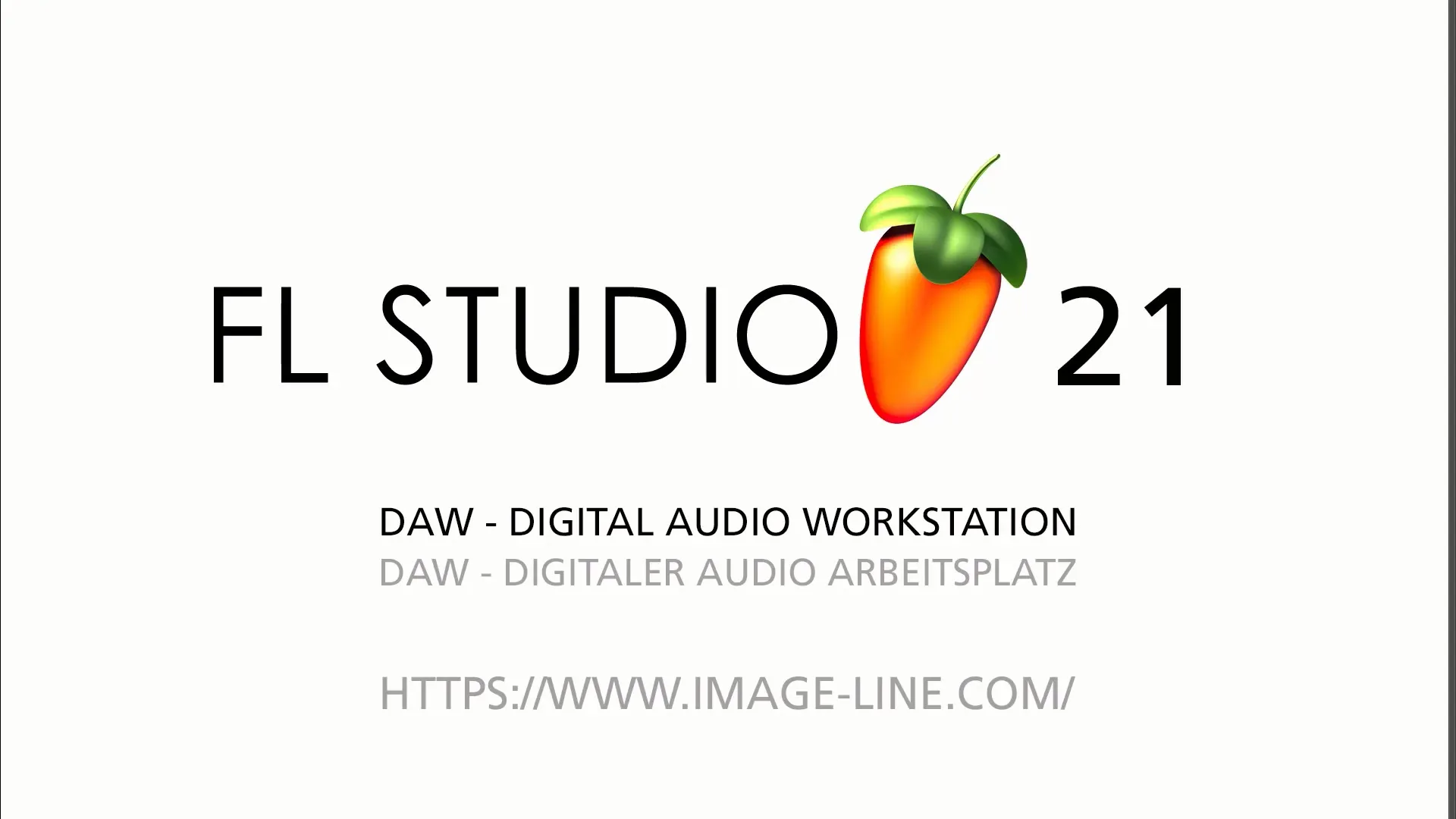
Trin 3: De forskellige versioner af FL Studio
FL Studio findes i forskellige udgaver. Den grundlæggende version tilbyder kun begrænsede funktioner, mens Producer Edition og All Plugins Edition tilbyder flere funktioner og muligheder. Jeg anbefaler Producer Edition for begyndere, da den giver dig de nødvendige værktøjer til musikproduktion.
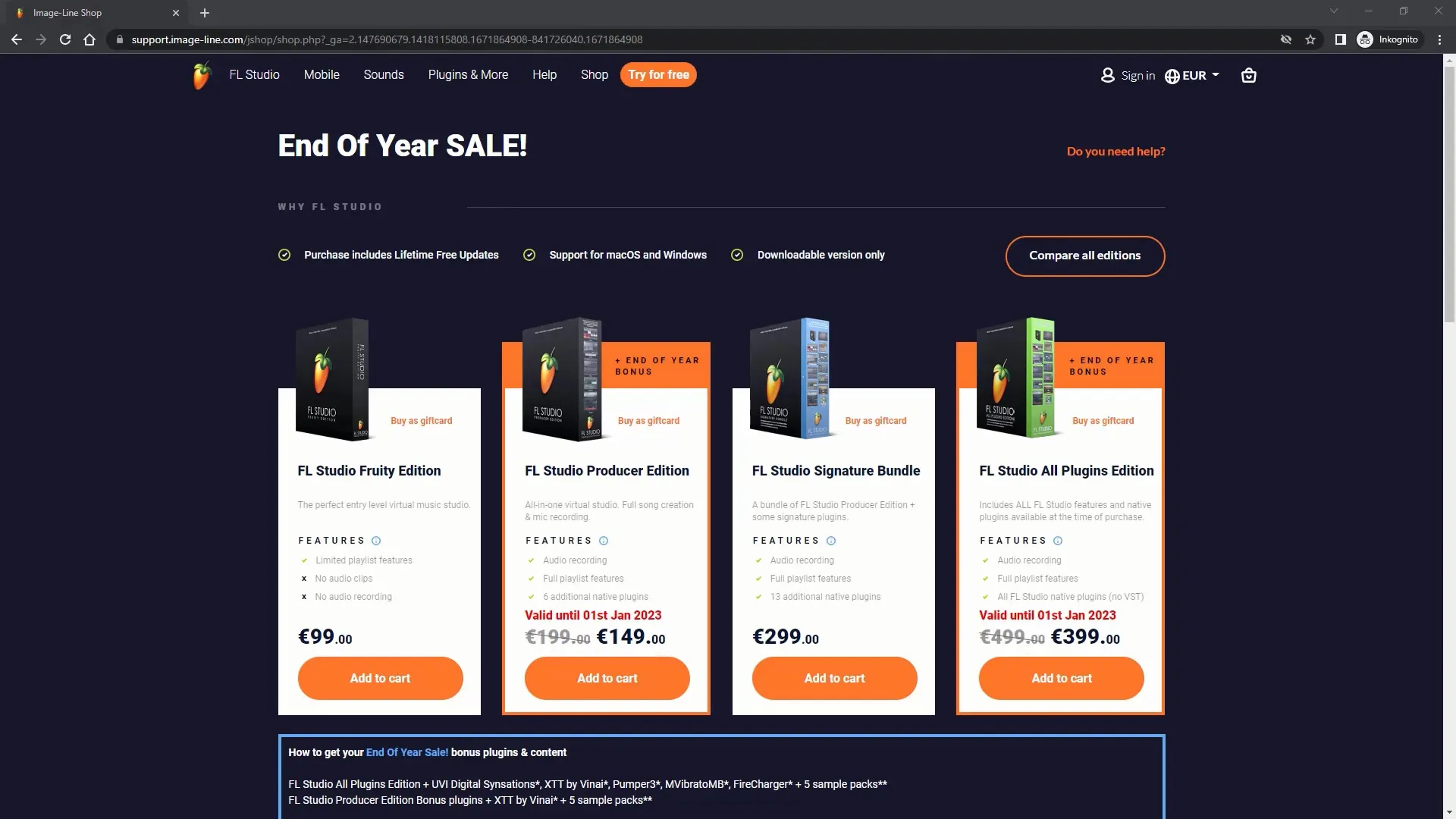
Trin 4: Installation og grundkonfiguration
Når du har downloadet softwaren, skal du installere den på din computer og starte FL Studio 21. Du vil blive mødt af en grænseflade med mange forskellige kontrolmuligheder. Bare rolig, jeg vil vise dig, hvordan du trin for trin finder rundt heri.
Trin 5: Gennemgang af grænsefladen
Når du åbner FL Studio, vil du se en række forskellige værktøjer og knapper. I den øverste menulinje finder du forskellige værktøjer, browseren til plugins og lyde samt Step Sequencer til at programmere trommer og andre elementer.
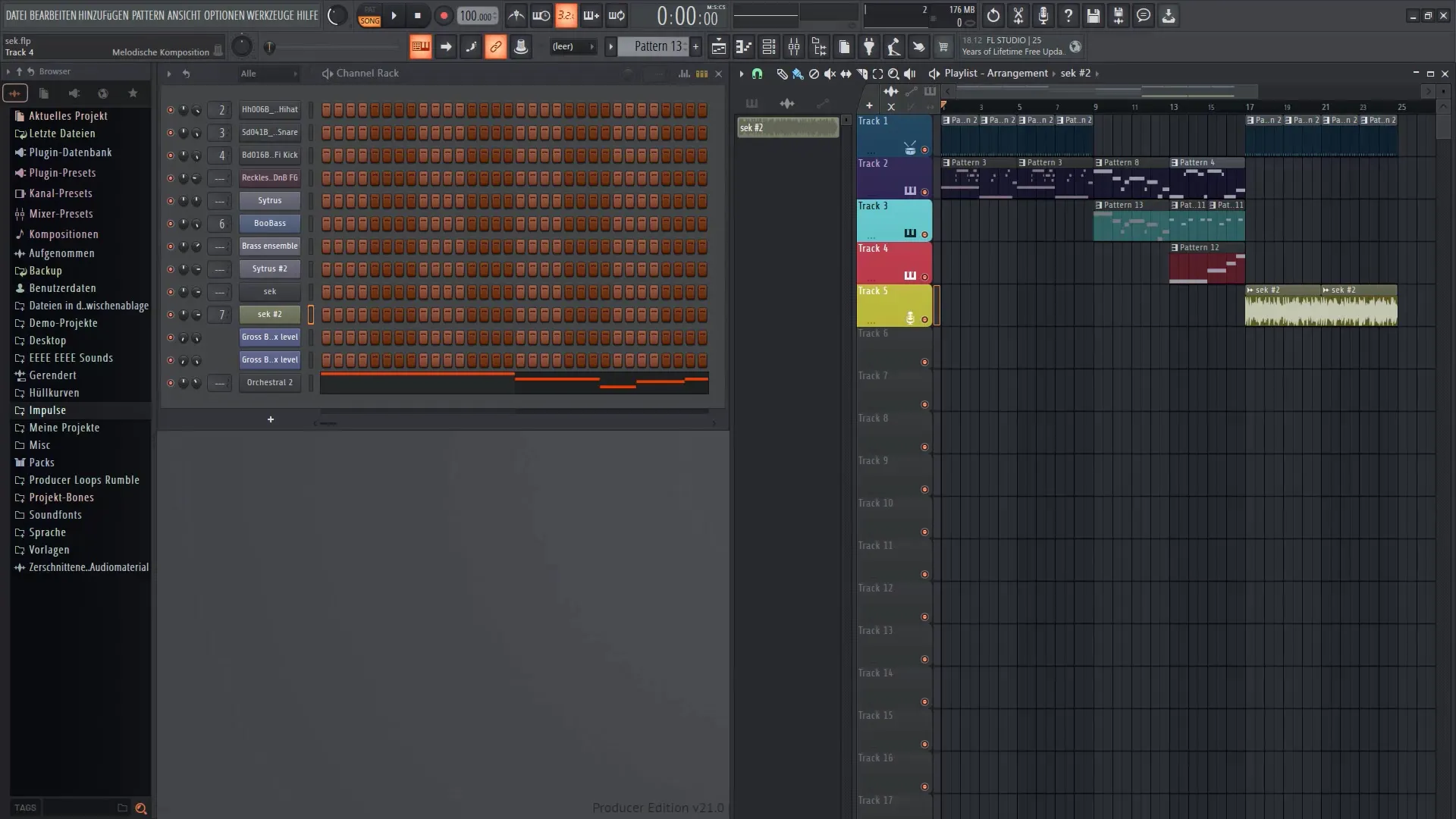
Trin 6: Arbejde med Step Sequencer
Step Sequencer er et meget vigtigt værktøj i FL Studio, som giver dig mulighed for at programmere trommer og melodier. Du kan vælge forskellige lyde og arrangere dem i en sekvens for at oprette en musikalsk sammensætning. Lad os sammensætte et simpelt beat-mønster sammen!
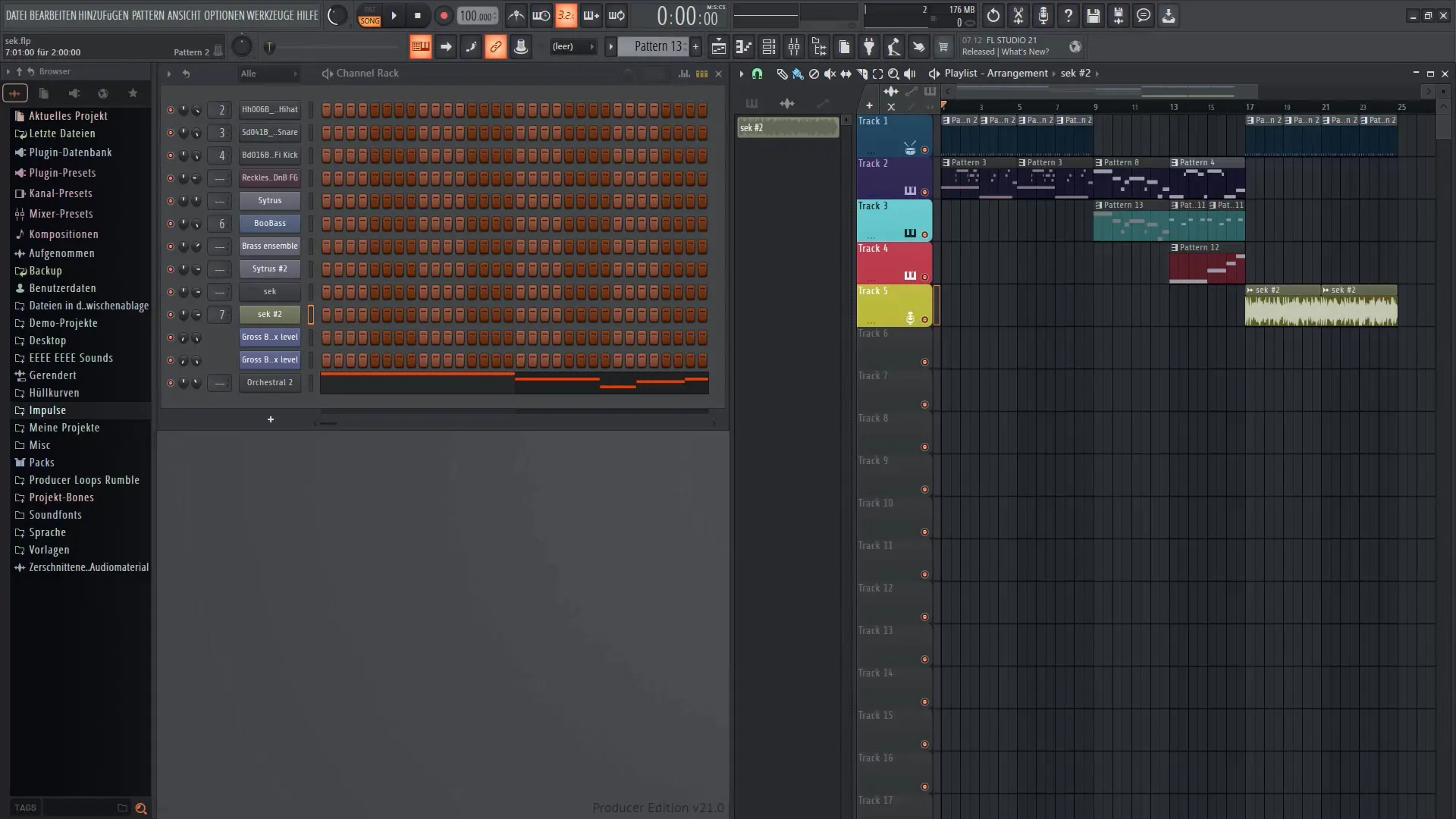
Trin 7: Brug af playlist-funktionen
Playlisten er et andet vigtigt værktøj, hvor du kan arrangere og redigere dine lydklip. Her kan du arrangere forskellige musikstykker og visualisere strukturen på din track. Prøv det af ved at tilføje nogle lyde fra Step Sequencer til playlisten og arrangere dem der.
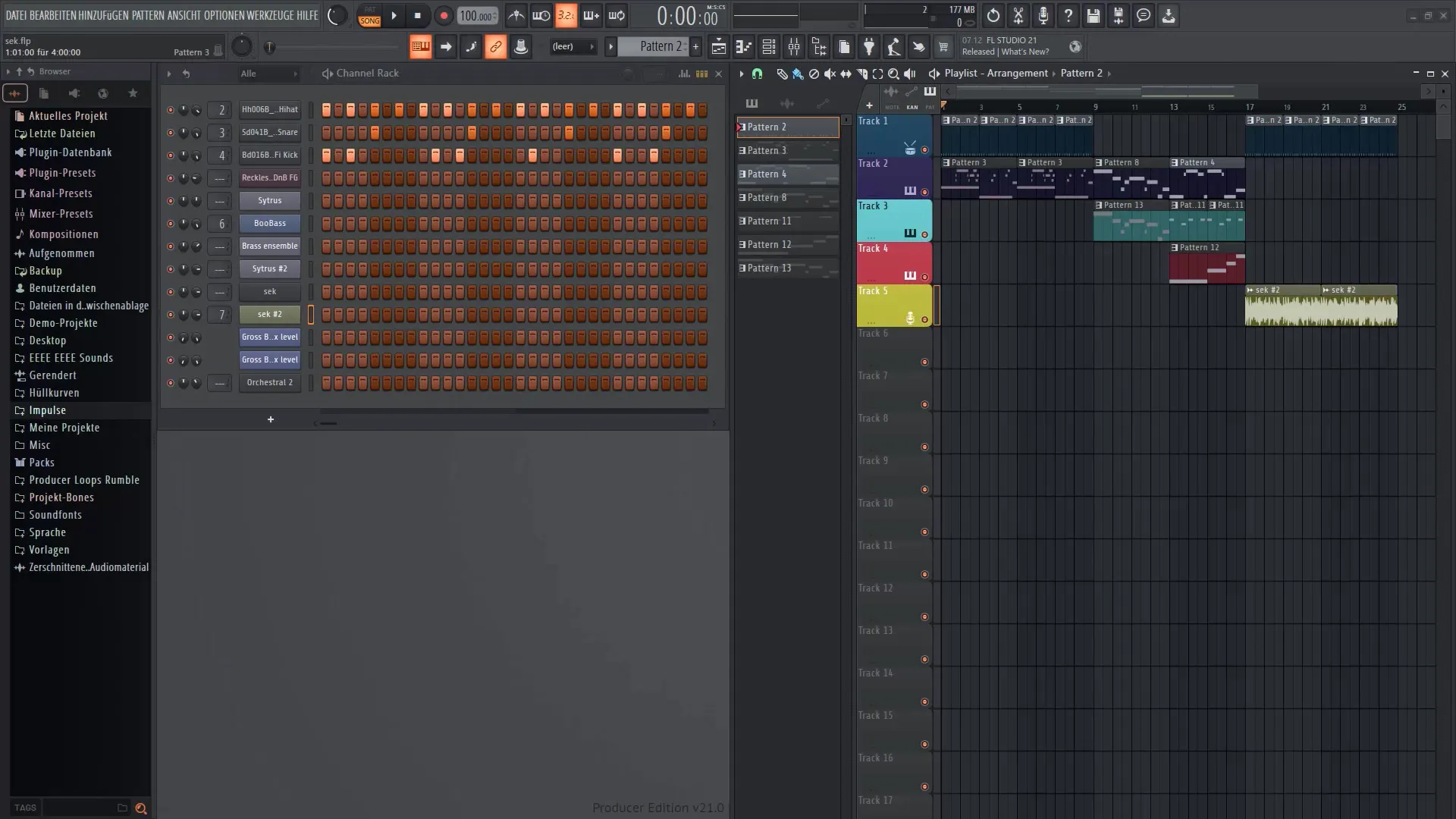
Trin 8: Brug af Edison Editor
Edison Editoren giver dig mulighed for at redigere og mastre waveform-filer. Du kan importere og tilpasse dine egne lydoptagelser. Det er et kraftfuldt værktøj, der hjælper dig med at forbedre lyden af dine projekter yderligere.
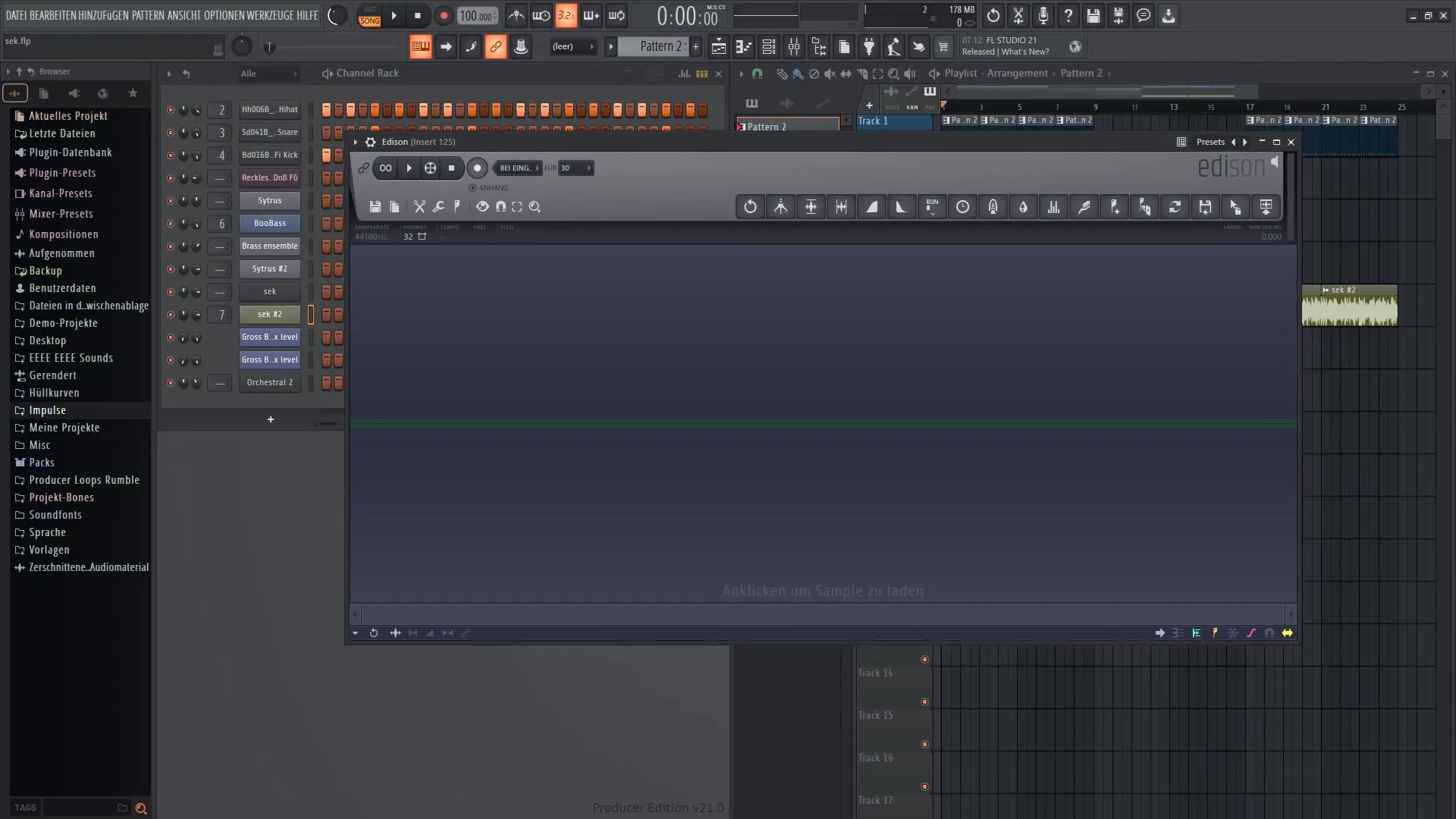
Trin 9: Oprettelse og afspilning af en sang
For at anvende det lærte opret et simpelt projekt ved at bruge forskellige lyde og beats. Prøv at kombinere dem og afspil dit projekt for at høre, hvordan det lyder! Du vil blive overrasket over, hvor hurtigt du kan opnå resultater.
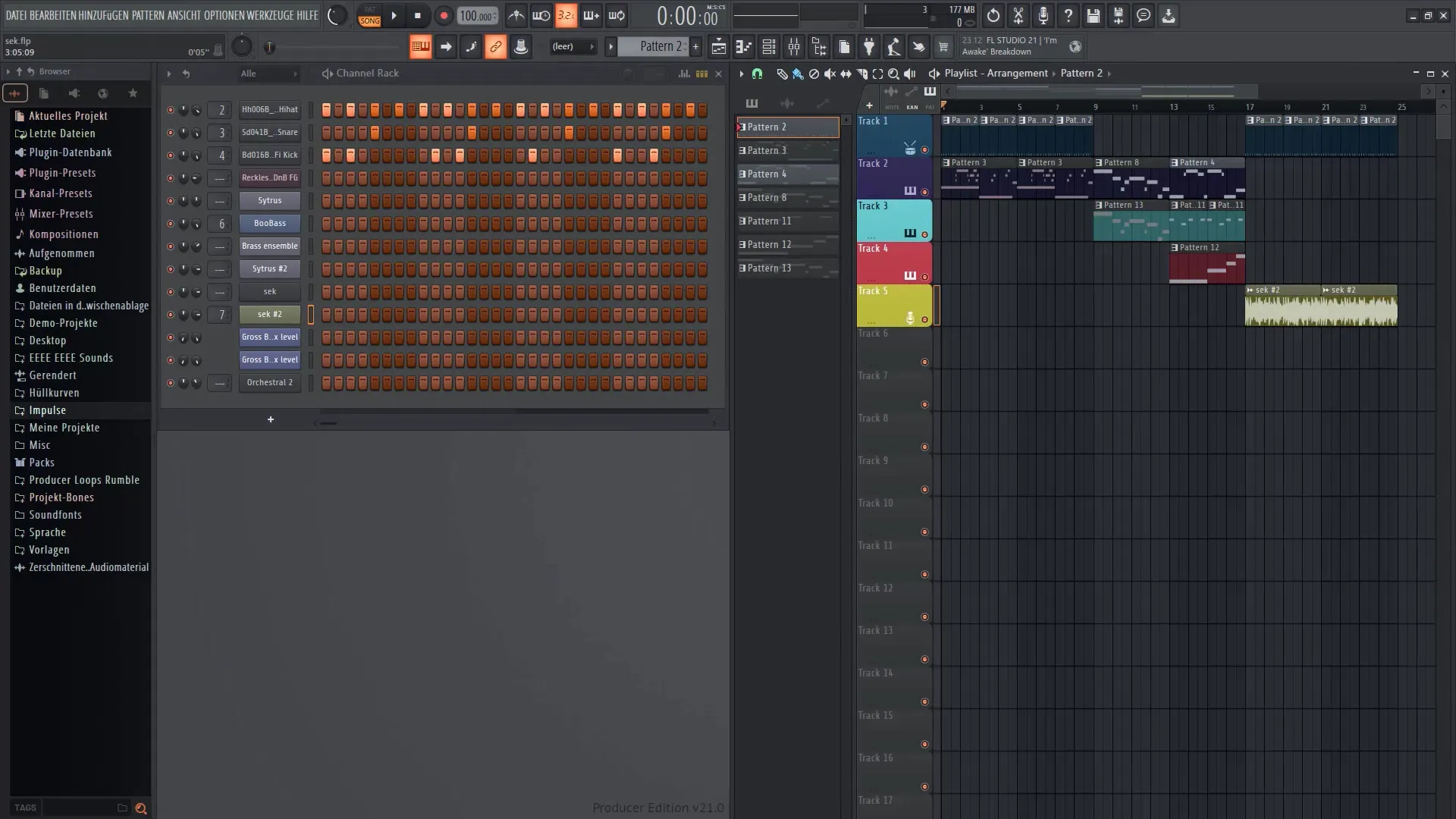
Trin 10: Gemme og eksportere dit arbejde
Husk at gemme dine projekter regelmæssigt. FL Studio giver dig mulighed for at eksportere din musik i forskellige formater. Hvis du har valgt den gratis prøveversion, så husk at du ikke kan gemme projekterne.
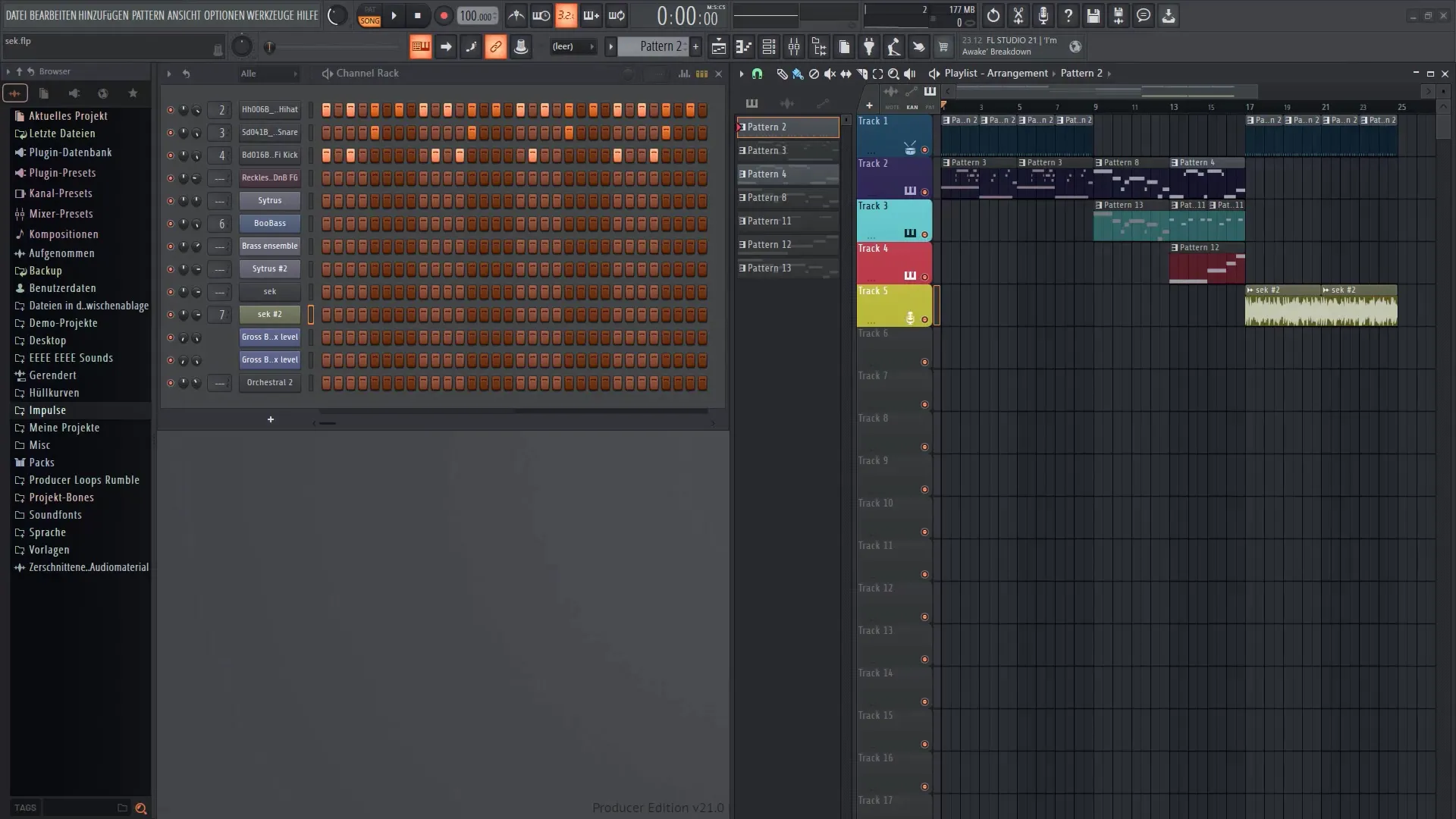
Opsamling
I denne vejledning har du lært, hvad FL Studio 21 er, hvordan du kan downloade det, og hvordan du kan finde rundt i softwarens interface. Du kender nu de forskellige versioner, der er tilgængelige, og har taget de første skridt inden for musikproduktion.
Ofte stillede spørgsmål
Hvad er FL Studio 21?FL Studio 21 er en digital lyd-workstation, der giver dig mulighed for at producere musik digitalt.
Hvordan downloader jeg FL Studio 21?Du kan downloade FL Studio 21 fra den officielle hjemmeside www.imageline.com.
Hvilken version af FL Studio skal jeg vælge?Til nybegyndere anbefaler jeg Producer Edition, da den tilbyder de nødvendige funktioner til musikproduktion.
Kan jeg prøve FL Studio gratis?Ja, du kan prøve FL Studio gratis ved at klikke på "Prøv gratis"-knappen på hjemmesiden.
Hvordan gemmer jeg mine projekter?Hvis du bruger den gratis prøveversion, kan du ikke gemme dine projekter. I den fulde version kan du dog gemme og eksportere dine projekter.

